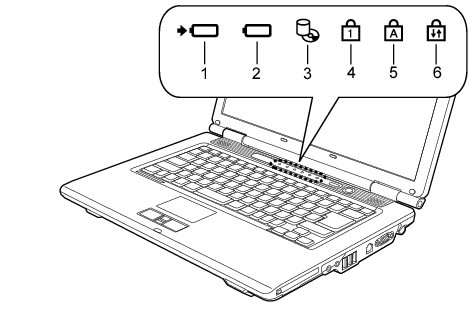2 状態表示LED
番号をクリックすると、説明箇所へジャンプします。
 |
 |
 |
 |
 |
- 電源が切れている状態では、状態表示LEDの表示が消灯します。
ただし、ACアダプタを接続している場合は、バッテリ充電ランプが点灯または点滅します。
|
 |
 |
 |
 |
バッテリ充電ランプ(
 )
)
- 本パソコンにACアダプタが接続されている場合に、内蔵バッテリパックの充電状態を表示します。
- 「取り扱い」−「バッテリを充電する」
| LED表示 |
内蔵バッテリパックの充電状態 |
|
|
|
|
|
|
|
|
充電停止中(バッテリ温度アラーム時など) バッテリ充電ランプのオレンジ点滅は、内蔵バッテリパックが熱を持って温度が高くなったり、冷やされて温度が低くなったりしたときに、バッテリの保護機能が働いて充電を停止していることを表しています。しばらくして内蔵バッテリパックの温度が平常に戻ると、点灯になり充電を再開します。 |
バッテリ残量ランプ(

)
- 本パソコンに接続されている内蔵バッテリパックの残量を表示します。
ここでは、バッテリで運用しているときの状態を説明しています。
「取り扱い」−「バッテリの残量や消耗状態を確認する」
| 状態表示LED |
状態の説明 |
|
|
|
|
|
バッテリ残量100%〜50%(スリープ/スタンバイ中) |
|
|
|
|
|
バッテリ残量49%〜13%(スリープ/スタンバイ中) 内蔵バッテリパック装着後4秒間のオレンジ点滅は、バッテリ残量の計測中を表しています。 |
|
|
バッテリ残量12%以下 この状態をLOWバッテリ状態といいます。 |
|
|
バッテリ残量12%以下(スリープ/スタンバイ中) バッテリが正しく充電されていない場合は、短い間隔で赤色点滅します。一度パソコン本体の電源を切ってからバッテリを取り外し、もう一度取り付けてください。それでも短い間隔で赤色点滅している場合はバッテリが異常です。新しいバッテリと交換してください。 |
|
|
|
ディスクアクセスランプ(

)
- 内蔵ハードディスクやCD/DVDにデータを書き込んだり、データを読み出したりしているときに点灯します。
 |
 |
 |
 |
 |
- ディスクアクセスランプが点灯中に電源ボタンを押すと、ハードディスクのデータが壊れるおそれがあります。
|
 |
 |
 |
 |
Num Lockランプ(

)
- キーボードがテンキーモードのときに点灯します。テンキーモードへの切り替えは、【Num Lk】キーで行います。
「取り扱い」−「キーボード」
Caps Lockランプ(

)
- アルファベットの大文字入力モードのときに点灯します。
- 大文字/小文字の入力モードの切り替えは、【Shift】+【Caps Lock】キーで行います。
「取り扱い」−「キーボード」
Scroll Lockランプ(

)
- 画面をスクロールしないように設定(スクロールロック)したときに点灯します。
【Fn】+【Num Lk】キーを押して、スクロールロックの設定と解除を切り替えます。
点灯中の動作は、ソフトウェアに依存します。